
Ele.me でのアバターの変更は、手順が面倒で入り口がわかりにくいという点で常に多くのユーザーを悩ませてきました。この点に関して、PHP エディターである Apple は、Ele.me でアバターを変更する方法に関する詳細なチュートリアルを提供しています。アカウントへのログインから始めて、アバターの変更を完了し、変更に関する困難な問題を解決するための手順を段階的に説明します。アバター。次に、チュートリアルに沿って、Ele.me でアバターを変更する具体的な操作を見てみましょう。
1. Ele.me アプリの [My] インターフェイスを開き、上の個人情報をクリックします。
2. 個人情報インターフェイスに入り、アバターをクリックします。
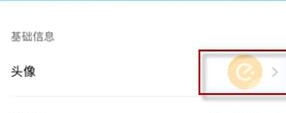
3. 写真を撮るか、携帯電話のアルバムから選択します。
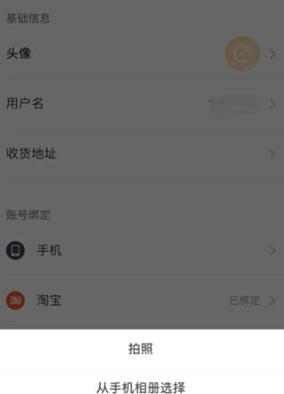
4. 画像を選択し、クリックして選択します。
以上がEle.meでアバターを変更する操作手順の詳細内容です。詳細については、PHP 中国語 Web サイトの他の関連記事を参照してください。